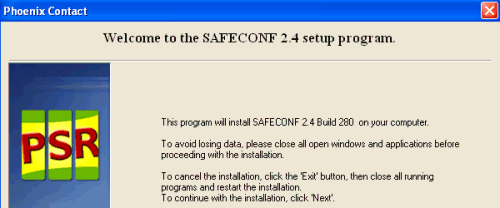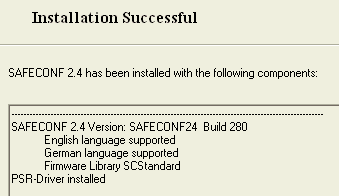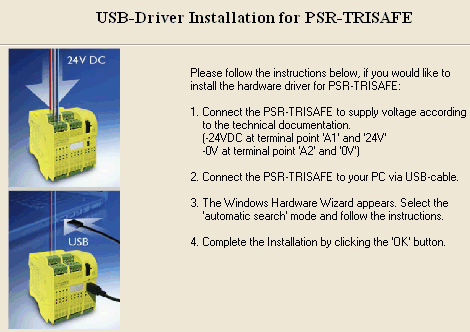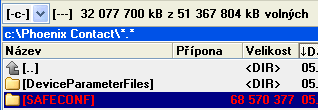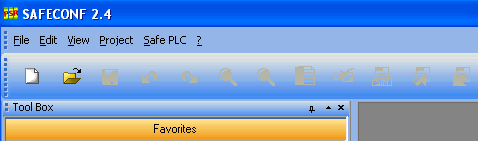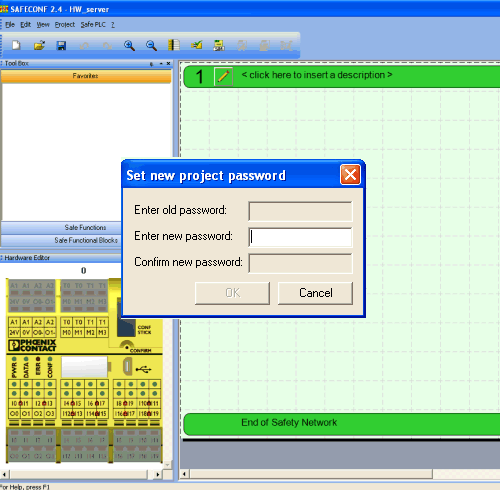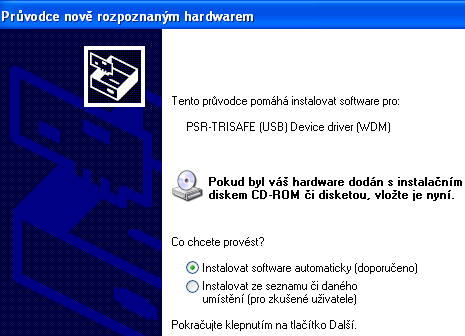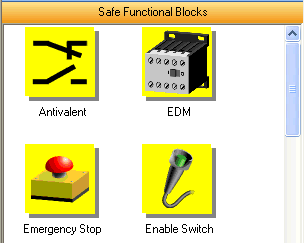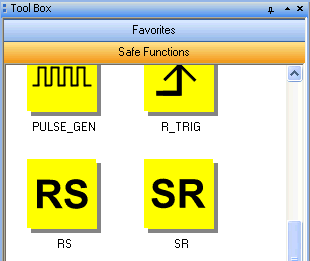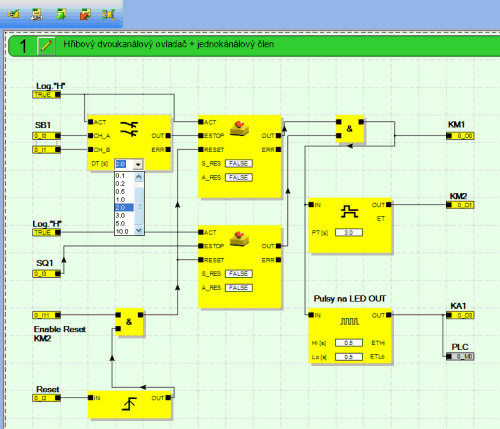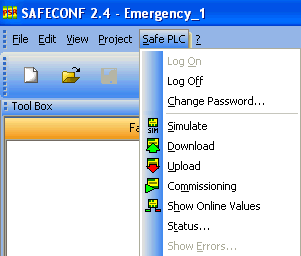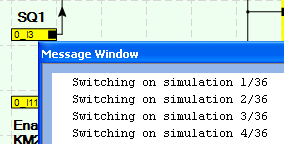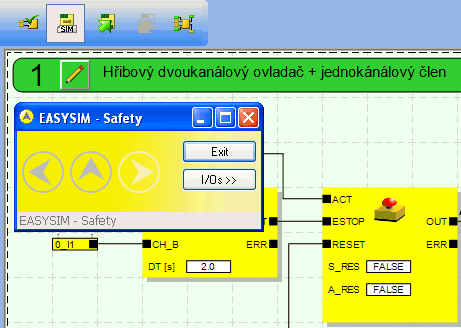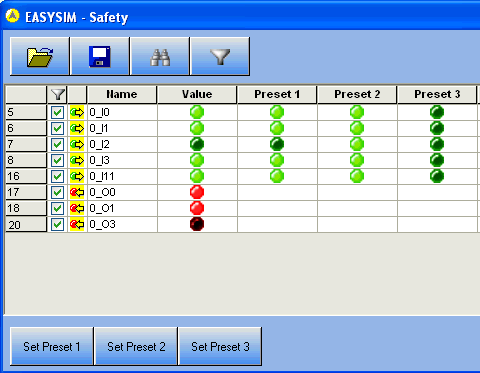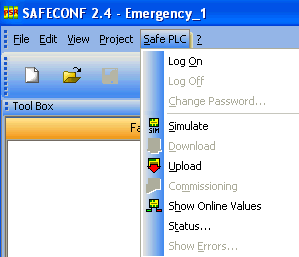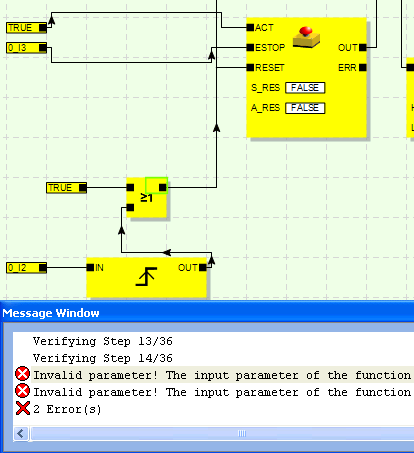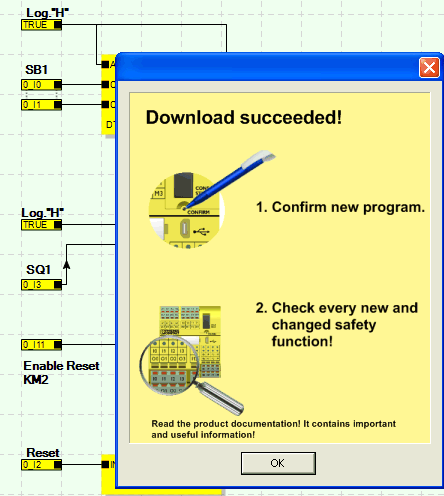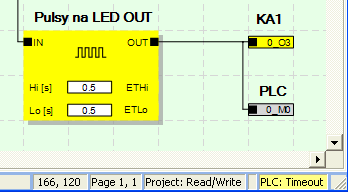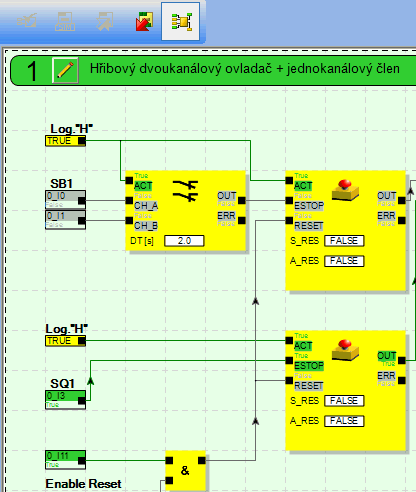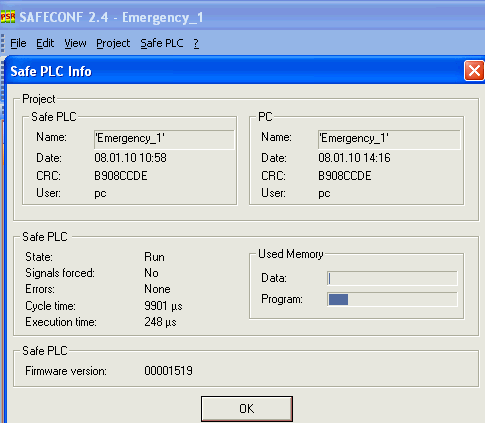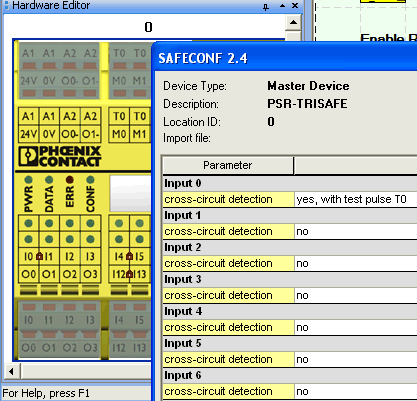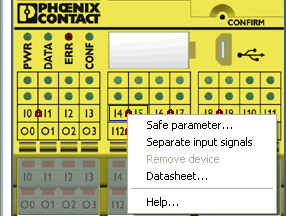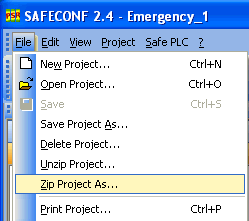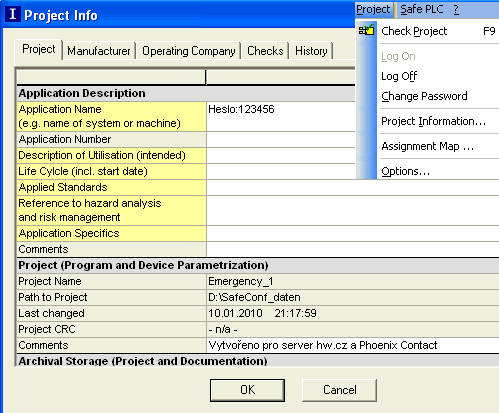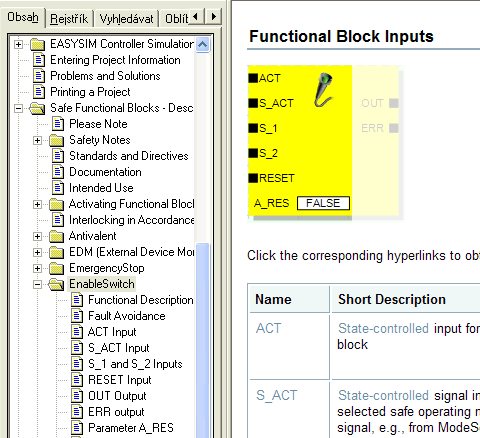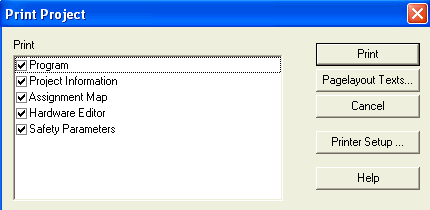Tento programovatelný modul můžete použít pro všechny bezpečnostní kategorie, jednoduchých až středně složitých aplikací. Modul má 20 bezpečných vstupů, čtyři bezpečné výstupy, a čtyři "nosafe" výstupy například pro signalizaci do PLC a čtyři modulované výstupy pro bezpečné napájení obvodů. K tomu všemu navíc vám Phoenix Contact nabídne v programovacím software SAFECONF ještě simulátor, takže celou aplikaci si můžete v klidu udělat a hlavně otestovat na stole, a při uvádění do provozu již nemusíte ztrácet čas laděním programu v modulu. To není ještě vše, další překvapení na Vás čeká při vybalení modulu z krabice.
Na konci článku najdete odkazy na stažení manuálů, programovacího software SAFECONF, a i tento můj testovací projekt pro usnadnění Vašeho prvního kroku s tímto produktem.
-
Tohle vše dostanete v krabici modulu TRISAFE, samotný modul a několika jazyčný manuál se všemi důležitými údaji pro instalaci, zapojení a hlavně významu jednotlivých stavových LED diod.
-
Jak jsem psal výše, není potřeba žádné CD s programovacím softwarem, ani speciální kabel na spojení PC a modulu. Software SAFECONF je totiž zdarma a můžete si jej stáhnout z odkazu na konci článku. Pro spojení mezi PC a modulem TRISAFE potřebujete jen běžný USB kabel třeba od externího HDD nebo fotoaparátu. V dnešní době, kdy se již v průmyslu programuje skoro vše, co má připojeno napájení, je připojení přes běžný USB kabel jako "živá voda", neboť každý další výrobce má pořád ještě svůj speciální kabel, a pominu-li otázku ceny, tak za chvíli se v propojení nevyzná ani Ferda Mravenec s kolektivem. A to nemluvím vůbec o situaci, kdy kabel zapomenete doma.
|

|
-
Instalace programovacího software SAFECONF je jednoduchá, instalátor Vás spolehlivě provede celým procesem bez potíží.
-
Vše jsem nainstaloval na Windows XP + SP3 s posledními aktualizacemi, verze SAFECONF je zřejmá z obrázku.
|
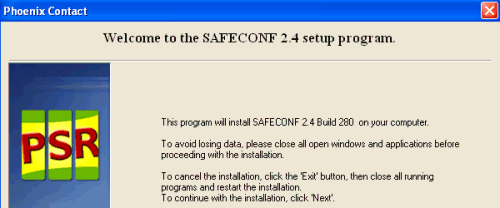
|
-
Protože připojení na TRISAFE je realizováno přes USB port, je součástí instalace i instalace USB driveru. Upozorní nás na to instalační okno s tím, že instalace driveru se celá dokončí až po připojení TRISAFE do PC.
-
Zatím ale ještě nic do PC nepřipojujeme, necháme instalátor celý proces v klidu dokončit.
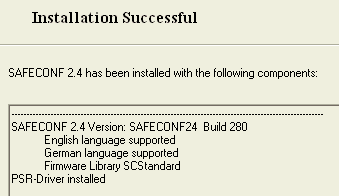
|
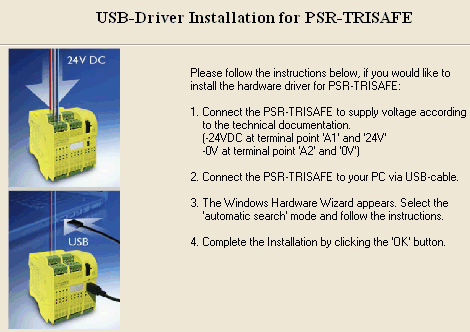
|
-
Necelých 70MB si software "uchroustne" na disku, samotný projekt pak zabere od 3,5 MB výše, podle rozsahu.
|
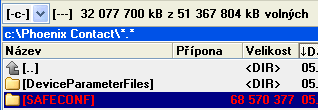
|
-
Hlavní menu software je jednoduché a poprvé celé šedé. Čeká nás totiž založení nového projektu.
|
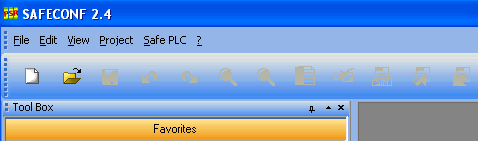
|
-
Takhle vypadá hlavní a jediné okno programu. Vlevo nahoře nástroje, dole zobrazení použitého hardware a vpravo už segmenty pro vkládání programovacích bloků. Ty se přetahují z levých oken jen jednoduše myší.
-
Máme tedy založen nový projekt a chceme v něm něco vytvořit. Rázem se dostáváme do bezpečných oblastí neboť všude bude požadováno heslo. Jedním heslem je zabezpečen projekt v PC a druhým je chráněn samotný modul. Obě hesla mohou být rozdílná a nejsou na sebe navázána. Nedostanete se tak do cizího modulu a ani do cizího programu. Proto je důležité heslo do modulu nezapomenout. V případě ztráty, nebo použití modulu u kterého neznáte heslo, je jediná možnost výměny paměťové části CONFSTICK (bude zmínka dále) za novou.
|
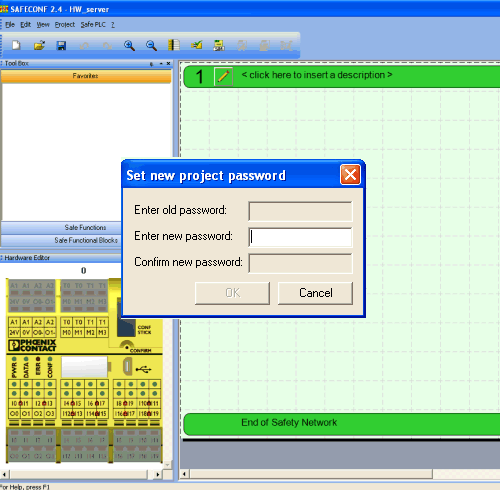
|
-
Při prvním připojení TRISAFE do PC je dokončena instalace USB driveru pro modul. To už mají na starosti Windows, které identifikují nový hardware a připraví pro něj ovladač. To je postup známý a běžný ze všech používaných USB zařízení, takže snad nemůže už nikoho překvapit.
|
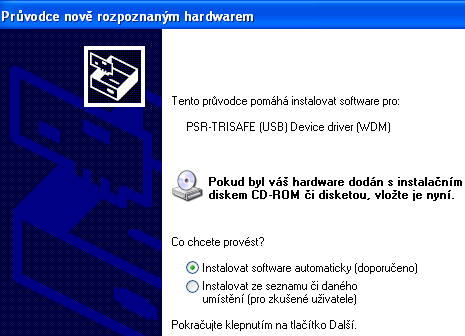
|
-
Nástroje k vytvoření programu jsou rozděleny do dvou bloků. V prvním jsou celé bezpečné bloky pro standardní bezpečnostní prvky s grafickým zobrazením. Není jich k dispozici zase až tak mnoho (v testované verzi SAFECONF jich je 13), ale není nutno používat blok jen pro ovladače s jeho grafickým zobrazením, záleží vždy na funkci, kterou požadujete.
|
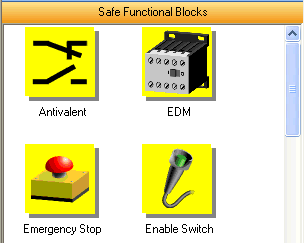
|
-
V dalším bloku už najdeme bezpečné funkce pro propojení a sestavení celého programu. Těch je asi 16, začínající jednoduchými "AND", "OR", přes "RS" obvody, hrany a na závěr časovými funkcemi. I tady se vše jen přetahuje do hlavního okna myší, a tou se taky následně vytváří "drátové propojení" funkcí a bloků.
|
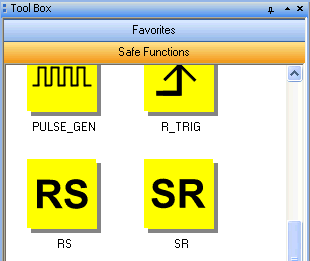
|
-
Poměrně brzy a intuitivně vytvoříme zkušební program. Pro nás máme ukázku, nouzové zastavení buď z obvodu dvoukanálového hřibového ovladače a nebo z nějakého jednokanálového koncového spínače. Výstupem jsou dva bezpečné signály jeden okamžitý a druhý časový, například pro dobu zabrzdění elektrických pohonů. Dále signalizaci do PLC a samozřejmě reset celého obvodu a hlídání zpětné vazby od stykače. U té byly záměrně použity jen bezpečné funkce AND a hrana.
-
Dvoukanálový ovladač není napájen z 24VDC, ale ze speciálních výstupů TRISAFE s modulovaným a fázově posunutým napětím, takže je detekováno překřížení vodičů a i jejich zkrat na ovládacích 24VDC. Uvidíme dále.
-
Pokud je možné v bezpečných blocích něco nastavit, je to s použitím rozbalovacího menu. Například doba časového rozdílu vypnutí mezi kanály u dvoukanálového zapojení.
-
Tuhle ukázku totiž celou dobře uvidíme jak se dá odzkoušet nejdříve v simulátoru, a poté i v on-line režimu přímo v modulu.
|
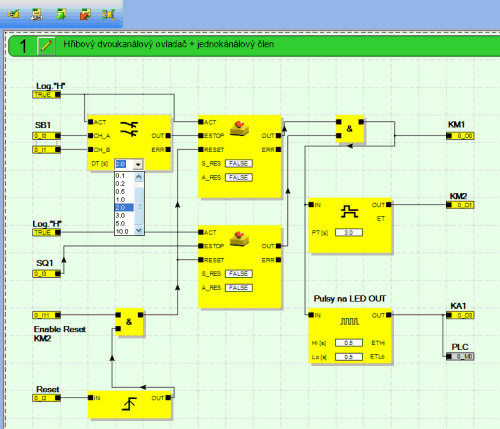
|
-
Po přihlášení do TRISAFE modulu (Log ON), v software je pod názvem Safe PLC, se nám otevřou všechny možnosti pro práci s modulem a softwarem. V prvním případě si ukážeme práci se simulátorem. Je nutno si uvědomit, že jako Safe PLC můžeme, vlastně musíme, zvolit buď PLC a nebo simulátor. Standardně je navoleno PLC, takže na simulátor musíme přepnout.
|
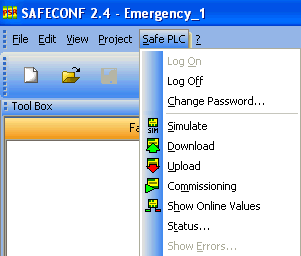
|
-
Zatímco probíhá přepnutí na simulátor, zobrazují se v informačním okně
zprávy o právě probíhajícím procesu.
|
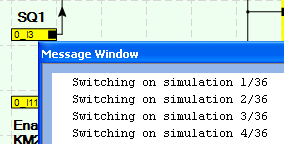
|
-
Činnost simulátoru je indikována samostatným oknem spuštěného programu EASYSIM. Jedná se o separátní nástroj, podobně jako třeba simulátor v Stepu7 pro PLC Simatic.
-
V tomto okamžiku musíme do simulátoru nahrát náš program, jinak by jsme nic neviděli. Proto použijeme ikonu "Download" se zelenou šipkou vedle ikony simulátoru, nebo příkaz z horního menu.
|
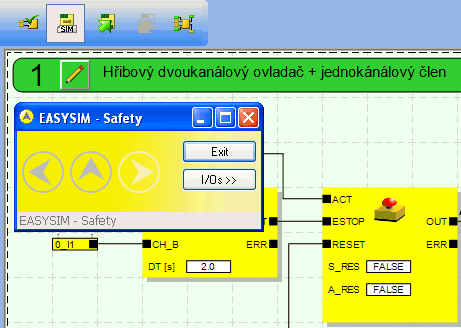
|
-
Po úspěšném downloadu už máme v simulátoru přístup ke všem vstupům a výstupům PLC. Pokud máme použity jen některé (obvyklý případ), je dobré využít filtr, aby se nám zbytečně nevyužité proměnné nezobrazovali.
-
První moment budete možná jako já překvapeni, neboť celý simulátor je vlastně jen softwarová logická kontrola I/O podle vnitřního propojení, ale funguje dobře a je dostatečná.
-
Ve sloupečku "Value" je vidět okamžitý stav proměnných (vstupy zelené a výstupy rudé). Důležité jsou Preset sloupce, kde si předvolíme logické stavy a poté je aktivujeme na tlačítkách dole.
-
Dále má simulátor ještě rozšířený režim, kde můžeme naparametrizovat sledování signálů po různých časových krocích ve smyčce.
Je to zajímavý systém, proto si jeho funkci můžete prohlédnout i na vytvořeném videu z tohoto projektu odkazem na konci článku, nebo přímo zde: http://www.youtube.com/watch?v=LxbL0_VcTlc
|
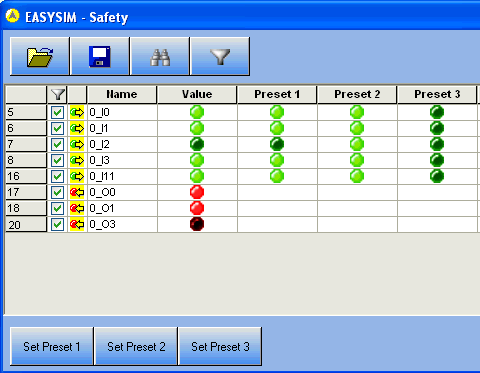
|
-
Po odzkoušení logických funkcí aplikace na simulátoru se přesuneme opět do hlavního menu, a nic nebrání tomu nahrát program do PLC TRISAFE a vyzkoušet vše naživo. Příhlásíme se proto do PLC, pokud jsme totiž připojeni bez přihlášení, můžeme program jen načíst z modulu. Žádné další úpravy a změny nejsou možné, vše je chráněno hesly.
-
Samotný program se ukládá do paměťového modulu CONFSTICK, takže jak bylo zmíněno na začátku článku, při ztrátě hesla nám nezbývá nic jiného, než výměna modulu CONFSTICK za nový. To je pořád lepší než likvidovat celý modul TRISAFE.
|
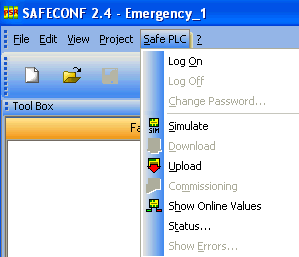
|
-
V pravé dolní části okna jsou statusy jednotlivých funkcí programu a modulu. Tedy stav PLC (připojeno), přihlášení do PLC (přihlášeno) a stav projektu (read/write). V případě probíhajícího downloadu je vše překryto modrým indikačním pruhem. Je to dost malé a chvilku trvá než si na to zvyknete, hlavně pokud zapomenete potvrdit download, tak Vám nic nejde a první chvíle vůbec nevíte proč, jak uvidíme dále.
|

|
-
Download není možný pokud, před ním neprovedete kontrolu celého projektu. V informačním okně jsou všechny chyby vypsány a klikem na každou z nich se hezky označí její místo překvapivě zeleným čtverečkem. Jak je vidět, logický blok si nerozumí dobře s True funkcí.
|
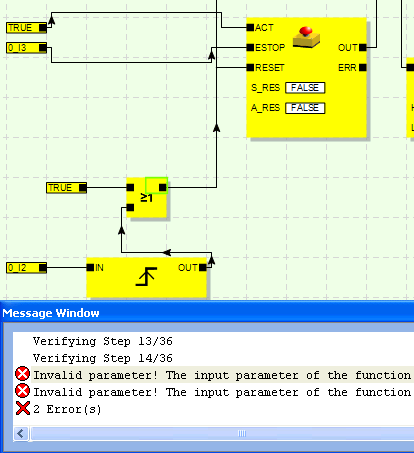
|
-
Opravíme své chyby a download může úspěšně proběhnout. Jeho dokončení a zapsání do paměti je podmíněno ještě hardwarovým potvrzením na samotném modulu. Nějakým tenkým nástrojem stiskneme mikrospínač na modulu a je to.
-
Pokud se Vám to zdá přehnané, uvědomte si, že modul je možno použít pro všechny bezpečnostní kategorie, tedy i pro 4, kde už nic není legrace, takže potřebujete mít jistotu správného přenesení programu do modulu.
|
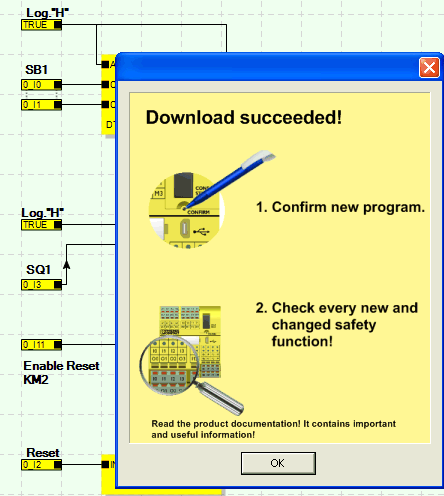
|
-
Tady je ukázka co se stane, pokud zapomeneme download potvrdit. Celý TRISAFE modul přejde do režimu "Timeout" a na nic nereaguje. Informuje Vás o tom jen drobný nápis v status okně (spíš okénku) programu. Potvrzení zapomenete ze začátku udělat každou chvilku, takže Vás to během několika downloadů samo vyškolí. V dalších verzích software snad bude celý řádek větší.
|
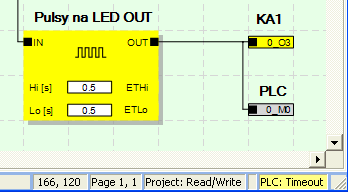
|
-
Pokud máme náš program úspěšně nahrán do modulu a běží, máme přístupné všechny funkce programu. Teď nás bude zajímat kontrola v samotném TRISAFE, tedy on-line režim.
|

|
-
A je to. Vše aktivní je zelené, co je bez signálu je šedé. Dvoukanálový hřibový ovladač je opravdu přerušen, bezpečné výstupy odepnuté. Čekáme na pominutí důvodu nouzového zastavení, následného uvedení ovladače do původního stavu a reset celého obvodu.
-
Tady už dokážeme patřičné změny nebo nutné úpravy rychle a elegantně realizovat.
Tento režim je velmi efektní, takže si jej můžete taky prohlédnout na vytvořeném videu z odkazu na konci článku, nebo přímo zde: http://www.youtube.com/watch?v=wyWCo_MWCsg
|
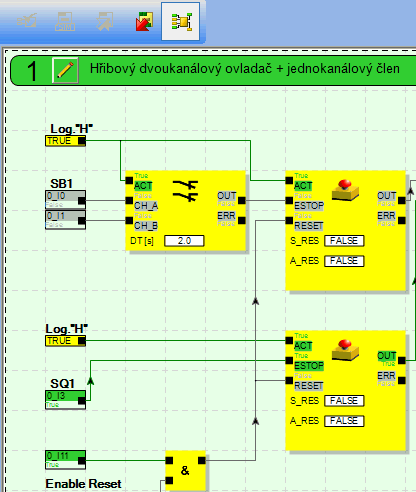
|
-
Co se týče doplňkových funkcí programu je výborné PLC info, kde ihned vidíte status TRISAFE, velikost obsazené paměti, kontrolní součty programů v PLC a v PC, takže ihned odhalíte eventuální změny i bez komparovacích nástrojů.
|
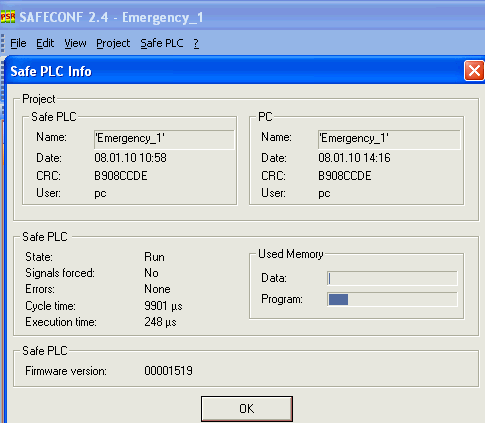
|
-
Další nastavení související se samotným hardwarem TRISAFE je přístupné přímo klikem myši na HW obrázek modulu. Pro každý vstup tady můžeme nastavit detekci zkratu, tedy připojení bezpečnostního obvodu ne na 24VDC ovládání, ale na pulsní napětí přímo z modulu. To je pro každý kanál fázově posunuto, takže spolehlivě detekuje i eventuální překřížení vodičů.
-
Pokud k této poruše dojde, celý modul přejde do chyby, je nutné odstranění závady a nové zapnutí modulu.
|
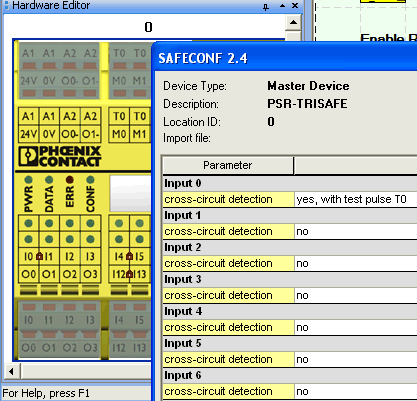
|
-
A pokud nepožadujeme párové vstupy (spárování je indikováno zámkem), jednoduše je softwarově rozpojíme, přes menu přístupné pravým tlačítkem myši a nebo naopak spojíme.
|
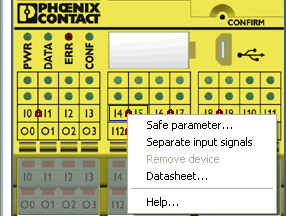
|
-
Celý hotový projekt zabalíme do jednoho souboru. I když se v menu mluví o Unzip a Zip, nejedná se o plně kompaktibilní formát a rozbalení je možné jen v programu SAFECONF. Nikdo tedy nemůže udělat změny pomocí jiných nástrojů.
|
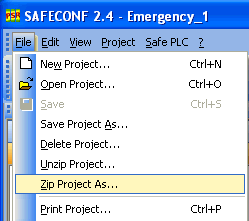
|
-
Protože bezpečnost strojů není opravdu žádná legrace, je nejvýše vhodné pro každý projekt vyplnit podrobné informace v menu informací o projektu. Co se s nimi bude dít dále, uvidíme na konci článku.
|
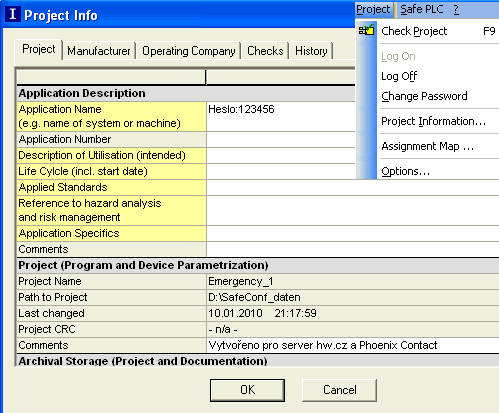
|
-
Pokud Vám bude něco nejasné, máte k dispozici podrobnou nápovědu s detailními popisy každé funkce, je-li to důležité i časové rozkreslení průběhů signálů a příkladem zapojení. Nápověda není ale plně kontextová.
|
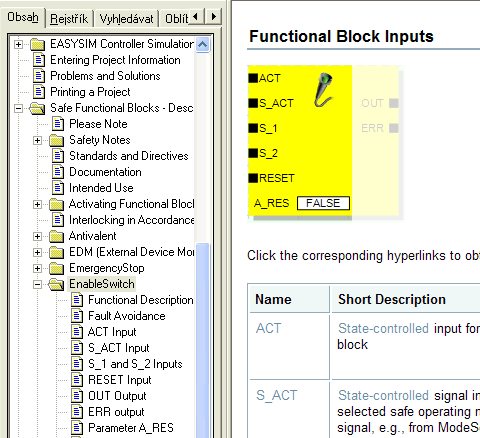
|
-
Závěrem proč vyplnit informace o projektu. Každé použití bezpečnostního programovatelného modulu jakéhokoliv výrobce, by mělo být provázeno vygenerováním nebo vytištěním protokolu s přesným popisem aplikace, bezpečnostní kategorie, jmény a kontakty na odpovědné osoby, zákazníka atp. Protokol je následně předáván zákazníkovi a též bezpečnostnímu technikovi před předáním stroje do provozu. Tolik trochu teorie, zda se to opravdu vždy děje, nechám na Vás.
-
Jak takový protokol vypadá například z tohoto projektu, můžete vidět v pdf souboru na konci článku. Nejedná se zatím o použití pro skutečnou aplikaci.
|
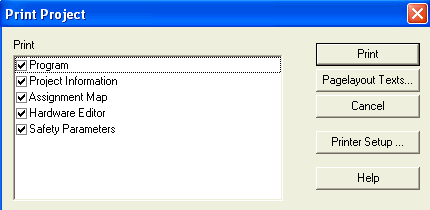
|
Na závěr ještě zmiňovaná videoukázka funkce simulátoru z SAFECONF software:
http://www.youtube.com/watch?v=LxbL0_VcTlc
a video z on-line režimu spojení SAFECONF a modul TRISAFE:
http://www.youtube.com/watch?v=wyWCo_MWCsg
-
Pokud Vás použití TRISAFE láká pro skutečnou aplikaci, je výhodný software SAFECONF zdarma a ještě se simulátorem, takže si vše zkusíte v kanceláři na stole a pak už je to buď a nebo.
-
Celý systém se neustále vyvíjí, na únor je plánován další upgrade software, dále možnosti rozšíření základního modulu o další vstupy a výstupy.
-
V případě že potřebujete detailnější informace, neváhejte kontaktovat technickou podporu české pobočky společnosti Phoenix Contact v Brně.
Jaroslav Blažek
Doplňující odkazy k článku:
Tento testovací projekt pro Vás: trisafe_projekt.zip (22.88 KB)
Ukázka formátu vygenerovaného bezpečnostního protokolu: safeconf_emergency_1.pdf (172.05 KB)
Hlavní strana webu společnosti Phoenix Contact Česká republika: http://www.phoenixcontact.cz/
Popis bezpečnostního modulu Trisafe, manuálů a parametrizačního software SAFECONF: http://www.phoenixcontact.cz/signal-level-matching/242_44884.htm
Software SAFECONF: http://eshop.phoenixcontact.cz/phoenix/assets.do?action=download&artnr=2986151&general=czen
Další články, testy, recenze o PLC, Scada/HMI systémech, pohonech, profi-software a komponentech nejen pro průmyslové aplikace najdete na automatizace.HW.cz